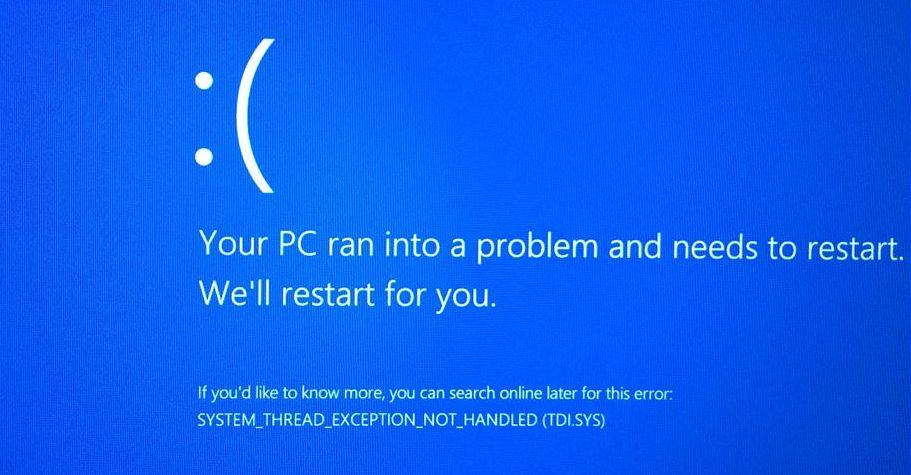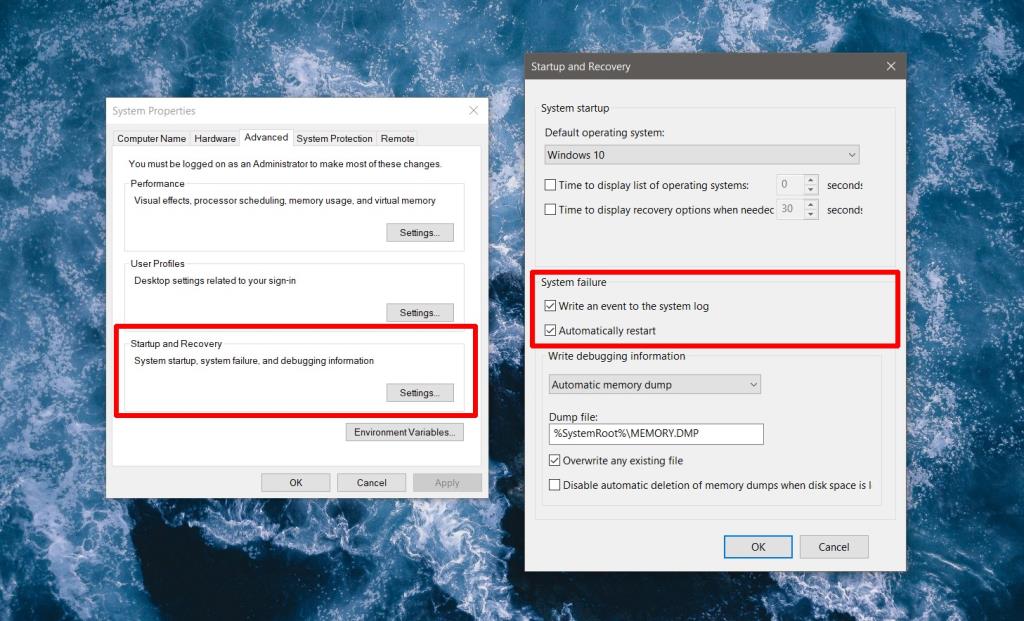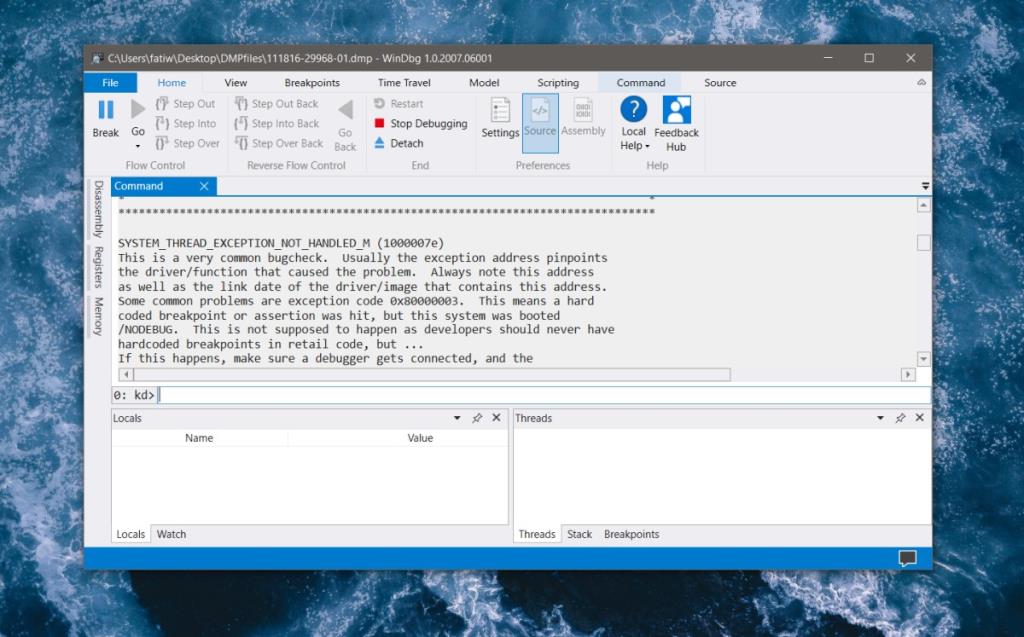Skrin Kematian Biru atau BSoD ditunjukkan apabila Windows 10 menghadapi masalah yang memaksanya untuk ditutup. Penutupan adalah tidak normal dan adalah sama dengan sistem ranap walau bagaimanapun, sebelum ia ranap, skrin biasanya akan menunjukkan kepada anda mesej ralat dan kod QR yang boleh anda imbas untuk mengetahui lebih lanjut tentang masalah yang dialami sistem anda.
Ralat System Thread Exception Not Handled tidak banyak menjelaskan dan jika BSoD sekali sahaja, anda mungkin boleh mengabaikannya. Yang berkata, jika anda terus mendapat ralat ini, anda perlu membetulkannya.
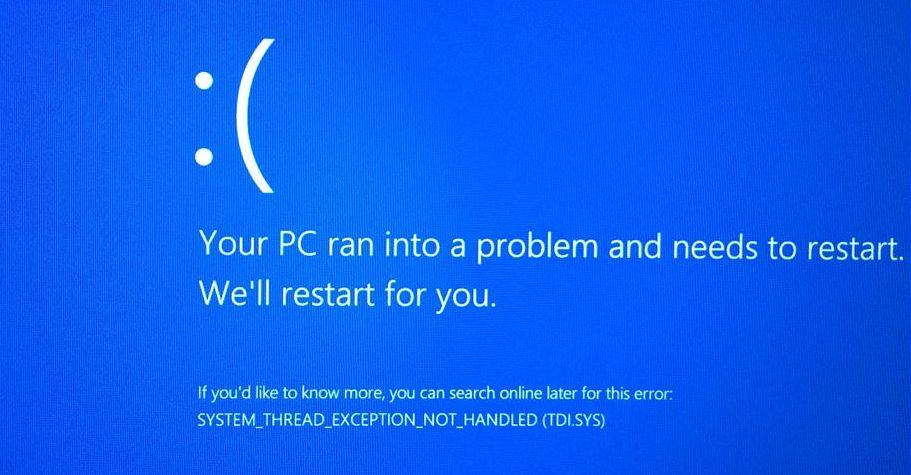
Pengecualian Benang Sistem Tidak Dikendalikan
Pengecualian Benang Sistem Tidak Dikendalikan secara amnya disebabkan oleh dua perkara; pemacu lama/lapuk/tidak serasi, atau fail sistem yang rosak. Ralat ini juga menjana fail log yang boleh memainkan peranan penting dalam membantu menyelesaikannya.
Bagi maksud mesej ralat itu sendiri, ia agak rumit tetapi sebarang operasi pada sistem dijalankan dalam bentuk benang atau proses. Proses atau utas ini menghadapi masalah dari semasa ke semasa. OS sepatutnya boleh mengendalikannya; ia mungkin memulakan semula proses yang bermasalah, ia mungkin melangkau proses yang menghasilkan ralat dan beralih kepada yang seterusnya, atau ia mungkin mencuba dan menyelesaikannya. Apabila pengecualian ini tidak dapat diselesaikan oleh OS, anda mendapat ralat Sistem Thread Exception Not Handled. OS tidak dapat mengatasinya dan ia gagal.
SYSTEM_THREAD_EXCEPTION_NOT_HANDLED (Betulkan)
Menganalisis fail dump
Windows 10 harus disediakan, secara lalai, untuk menjana fail dump apabila ralat berlaku namun, jika tidak dan anda terus mendapat ralat ini, dayakan dump.
Dayakan fail pembuangan sistem
- Buka Penjelajah Fail.
- Tampal yang berikut dalam bar lokasi , dan ketik masukkan.
Control Panel\System and Security\System
- Dalam lajur di sebelah kiri, pilih Tetapan sistem lanjutan.
- Dalam tetingkap baharu yang terbuka, pergi ke tab Lanjutan.
- Klik 'Tetapan' di bawah pilihan 'Permulaan dan Pemulihan' .
- Dalam tetingkap baharu yang terbuka, dayakan pilihan 'Tulis acara ke log sistem'.
- Buka menu lungsur Tulis maklumat penyahpepijatan, dan pilih Pembuangan memori automatik.
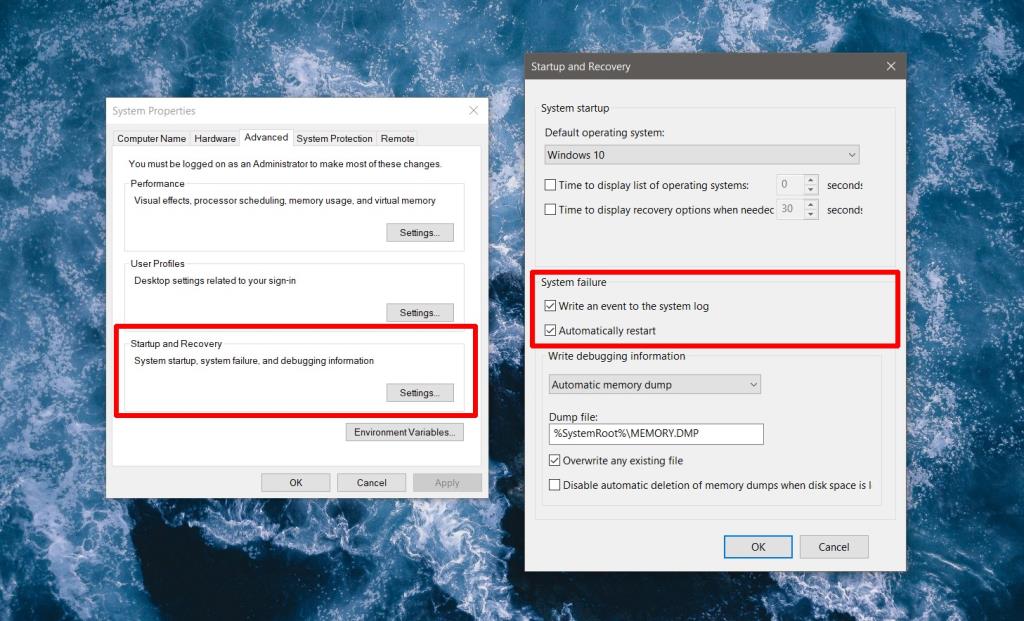
Buang lokasi fail
Untuk mengakses fail dump, anda mesti tahu di mana ia disimpan. Dengan mengandaikan anda tidak pernah menukar lokasi lalai fail dump, anda boleh mengaksesnya dengan mengikuti langkah ini.
- Buka Penjelajah Fail.
- Tampal yang berikut dalam bar lokasi , dan ketik Enter.
%SystemRoot%
- Cari 'MEMORY.DMP', dan salinnya di tempat yang mudah diakses.
Nota: Jika anda tidak dapat mengakses desktop kerana ralat ini, anda boleh menyalin fail dump ke pemacu USB dan memeriksanya pada sistem lain. Akses lokasi fail pembuangan melalui Prompt Perintah daripada menu Selesaikan Masalah dan salinnya.
Membaca fail dump
Fail dump mempunyai sambungan .DMP. Untuk membukanya, ikuti langkah ini.
- Muat turun alat Windows Debugger dari Gedung Microsoft.
- Jalankan apl. Gunakan pintasan papan kekunci Ctrl+O untuk membuka kotak pilih fail.
- Pilih 'Semua fail' daripada menu lungsur jenis fail.
- Pilih fail DMP.
- Semak ralat yang dikesan dan semak proses atau apl yang menyebabkannya.
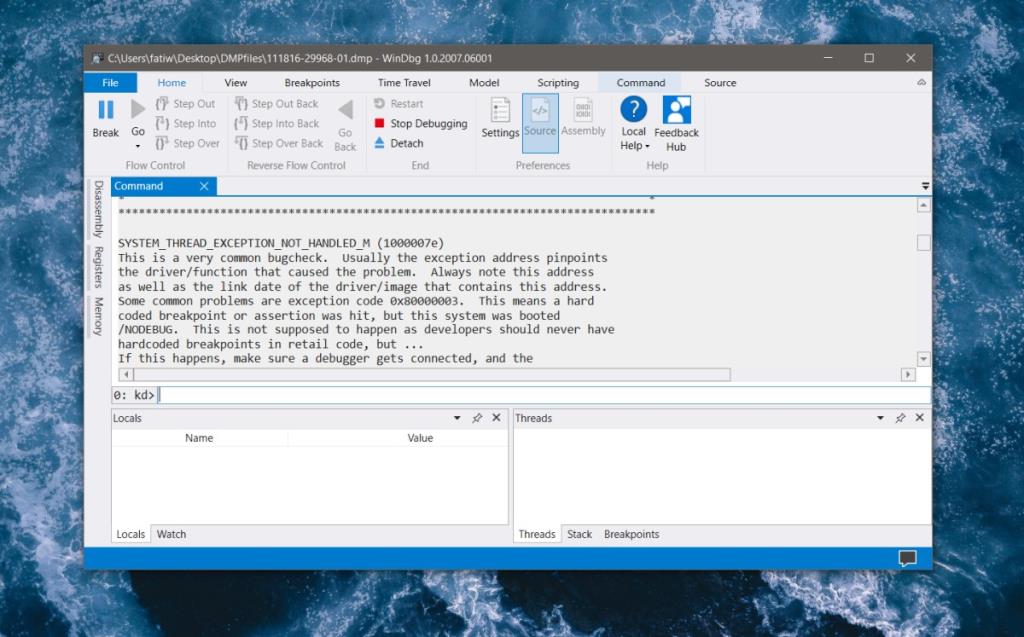
2. Kemas kini/gulung semula pemacu paparan
Pemacu selalunya sebab pengguna melihat Pengecualian Benang Sistem Tidak Dikendalikan dan di kalangan pemandu, pemacu paparan biasanya bersalah. Jika anda menjalankan pemacu beta (cth, pemacu beta Nvidia untuk komputer riba permainan), ia mungkin tidak serasi dengan Windows 10. begitu juga, jika anda menjalankan pemacu paparan yang lebih lama, anda mungkin perlu mengemas kininya untuk menstabilkan sistem.
- Buka Pengurus Peranti.
- Kembangkan Penyesuai Paparan.
- Klik kanan kad grafik pada papan anda dan pilih 'Kemas kini pemacu' .
- Benarkan Windows 10 menyemak kemas kini dan memasang sebarang pemacu baharu yang ditemuinya.
- Jika tiada kemas kini pemacu tersedia, klik kanan kad grafik pada papan dan pilih Properties .
- Klik butang 'Roll back driver' untuk kembali kepada pemandu lama.
- Mulakan semula sistem selepas memasang pemacu atau memutarkannya ke belakang.
Gunakan mod selamat
Jika anda menghadapi masalah menyahpasang pemacu kerana ketidakstabilan sistem, but ke mod selamat , dan kemudian alih keluar/kemas kini/gulungkannya kembali. Untuk but ke mod selamat,
- Hidupkan Windows 10 tetapi tekan dan tahan butang kuasa serta-merta selepas melihat skrin but (logo Windows dan pemutar) untuk membatalkan but. Ulangi ini 3-4 kali.
- Apabila anda but untuk kali kelima, Windows 10 akan but ke menu penyelesaian masalah kerana ia tidak dapat boot.
- Pergi ke Selesaikan Masalah> Pilihan Lanjutan> Pilihan Permulaan Lanjutan> Tetapan Permulaan> Mulakan Semula> Dayakan mod Selamat.
3. Betulkan fail sistem
Pengecualian Benang Sistem Tidak Dikendali juga boleh disebabkan oleh masalah dengan fail sistem. Anda boleh membaikinya daripada Command Prompt.
- Buka Prompt Perintah dengan hak pentadbir pada desktop, atau pilihnya daripada menu Selesaikan Masalah jika Windows 10 gagal dimulakan (lihat bahagian Safe mode).
- Jalankan arahan berikut dan benarkan ia membaiki fail sistem.
sfc /scannow
- Mulakan semula sistem anda dan semak jika ralat berlaku lagi.
4. Namakan semula fail pemacu
Mengemas kini atau melancarkan penyelam adalah mudah tetapi jika anda tidak dapat boot ke desktop sama sekali, anda tidak akan dapat mengalih keluar pemacu. Dalam kes itu, anda perlu menamakan semula fail pemacu yang menyebabkan masalah. Melakukannya akan memaksa Windows 10 mencari pemacu dan memuat turunnya apabila ia tidak menemui pemacu.
Anda perlu merujuk fail dump untuk mengetahui pemacu yang menyebabkan masalah atau mesej ralat BSoD mungkin memaparkannya juga.
- Akses Prompt Perintah.
- Jalankan arahan berikut untuk mengakses akar pemacu C dan ketik Enter.
C:
- Jalankan arahan ini untuk pergi ke folder tempat fail pemacu disimpan.
cd windows\system32\drivers
- Pada ketika ini, anda mesti tahu nama fail pemacu yang ingin anda namakan semula.
ren NameOfDriver.sys NameOfDriver.old
5. Tetapkan semula Windows 10
Jika semuanya gagal, sentiasa ada pilihan untuk menetapkan semula Windows 10. Anda boleh menyimpan fail dan apl anda semasa penetapan semula atau memilih pemasangan yang bersih. Mana-mana satu akan menyelesaikan masalah. Semasa menyediakan sistem anda, berhati-hati tentang pemacu yang anda pasang, terutamanya pemacu paparan.
Kesimpulan
Menyelesaikan ralat System Thread Exception Not Handled boleh menjadi mudah jika anda boleh mengakses desktop dan rumit jika sistem ranap sebelum anda boleh menggunakan pembetulan. Yang berkata, ia pada dasarnya turun untuk memaparkan pemacu dan fail sistem. Ia boleh diperbaiki.